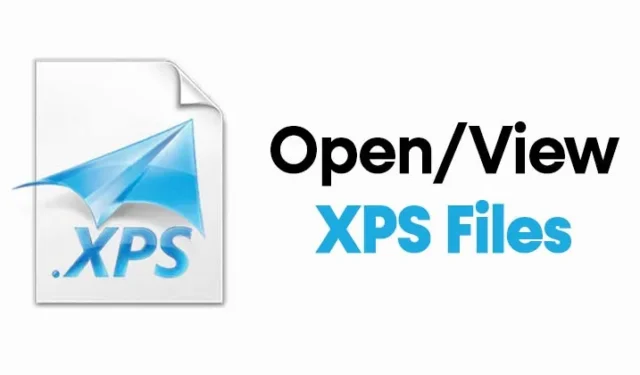
Windows Vista가 출시되었을 때 Microsoft는 PDF의 대안인 XPS 형식을 도입했습니다. XPS 파일 형식은 새로운 것은 아니지만 큰 관심을 얻은 적이 없습니다.
따라서 XPS(XML Paper Spec) 파일은 Adobe PDF 파일에 대한 Microsoft의 경쟁자입니다. XPS 파일 형식은 PDF보다 덜 인기가 있지만 오늘날에도 여전히 사용되고 있습니다.
XPS는 성공적인 파일 형식으로 나오지 않았기 때문에 Microsoft는 XPS를 포기하기로 결정하고 2018년 4월 업데이트에서 Windows에서 기본 XPS 파일 뷰어를 제거했습니다.
Windows 10/11에서 XPS 파일을 여는 방법
그러나 여전히 XPS 형식을 사용하거나 XPS 형식으로 저장된 파일이 있는 경우 Windows 10의 기본 XPS 파일 뷰어를 다시 사용할 수 있습니다. 따라서 이 문서에서는 XPS 파일 및 문서를 보는 방법에 대한 단계별 가이드를 공유합니다. Windows 컴퓨터. 확인해 봅시다.
1. XPS 뷰어 활성화
이 방법에서는 Windows의 이전 XPS 파일 뷰어를 부활시킵니다. Windows 10/11에서 XPS 뷰어를 활성화하려면 아래의 간단한 단계를 따르십시오.
1. 먼저 시작 버튼을 클릭하고 설정을 선택합니다 .

2. 설정 페이지에서 앱 옵션을 클릭하세요 .

3. 왼쪽 창에서 앱 및 기능 옵션을 클릭합니다 .

4. 이제 오른쪽 창에서 선택적 기능을 클릭합니다 .

5. 기능 추가 옵션 뒤에 있는 (+) 버튼을 클릭합니다 .

6. 기능 추가 화면에서 XPS 뷰어를 입력합니다 .
7. 목록에서 XPS 뷰어를 선택하고 설치 버튼을 클릭하세요.

그게 다야! 이제 끝났습니다. XPS 뷰어가 PC에 설치됩니다. 이제 Windows 10에서 XPS 문서를 직접 열 수 있습니다.
2. RUN Command에서 XPS 뷰어 설치
Windows 설정 페이지에 액세스할 수 없는 경우 이 방법을 구현해야 합니다. Windows의 RUN 대화 상자를 사용하여 XPS 뷰어 응용 프로그램을 설치하겠습니다.
1. 우선, Windows 검색을 열고 Run 을 입력하세요 . 목록에서 실행 대화 상자를 엽니다.

2. 실행 대화 상자 에서 xpsrchvw를 입력 하고 Enter를 입력합니다.

그게 다야! 이제 끝났습니다. 위 명령은 Windows 10 PC의 XPS 뷰어를 활성화합니다. 이제 시스템에서 XPS 파일을 직접 열 수 있습니다.
3. XPS 파일을 PDF 형식으로 변환

지원되지 않는 운영 체제에서 XPS 파일을 여는 또 다른 좋은 방법은 PDF 형식으로 변환하는 것입니다. PC에 Adobe Reader가 설치되어 있는 경우 XPS 파일을 PDF 형식으로 변환하여 Adobe Reader를 통해 열 수 있습니다.
온라인 PDF 변환기 웹사이트를 사용하여 XPS 파일을 PDF 형식으로 변환할 수 있습니다. Google에서 XPS를 PDF로 변환을 검색하면 여러 웹사이트를 찾을 수 있습니다.
어떤 웹사이트에서든 XPS 파일과 문서를 PDF 형식으로 변환할 수 있습니다. 변환되면 Adobe Reader 또는 PDF 뷰어 앱을 활용하여 변환된 파일을 볼 수 있습니다.
4. XPS 뷰어 온라인 사용

인터넷에 접속할 수 있는 경우 XPS 뷰어 온라인을 사용하여 XPS 파일을 열 수 있습니다. 온라인 XPS 뷰어의 장점은 모든 웹 브라우저 및 장치에서 작동한다는 것입니다.
의 말을하자; 모바일에 XPS 파일이 있습니다. 즐겨 사용하는 웹 브라우저를 사용하여 온라인 XPS 뷰어에 액세스한 다음 XPS 파일을 읽을 수 있습니다.
온라인 XPS 뷰어는 부족하지 않습니다. 올바른 웹 앱을 선택해야 합니다. 그런 다음 Google에서 ‘XPS 뷰어 온라인’을 검색하여 귀하의 목적에 가장 적합한 것을 선택하실 수 있습니다.
5. Google 드라이브를 사용하여 Windows에서 XPS 파일 열기
Google 드라이브는 클라우드 저장소 서비스이지만 이를 사용하여 Windows에서 XPS 파일을 읽을 수 있습니다. 클라우드 저장소가 파일 형식을 쉽게 지원하므로 Google 드라이브로 XPS 파일을 여는 것은 쉽습니다. Google 드라이브에서 XPS 파일을 여는 방법은 다음과 같습니다.
1. 즐겨 사용하는 웹 브라우저를 열고 Google 드라이브 웹사이트를 방문하세요. 다음으로 Google 계정으로 로그인하세요.
2. 왼쪽에서 새로 만들기 버튼을 클릭합니다.

3. 그런 다음 파일 업로드를 선택 하고 열려는 XPS 파일을 선택합니다.

4. XPS 파일이 업로드되면 파일을 직접 엽니다.

5. XPS 파일이 Google 드라이브 내에서 열립니다. 이제 해당 파일 형식에 대해 인쇄, 공유 또는 댓글을 남길 수 있습니다.
그게 다야! 이것은 Google 드라이브의 도움으로 Windows에서 XPS 파일을 여는 방법입니다.
따라서 이 가이드는 Windows에서 XPS 파일을 보는 방법 에 관한 것입니다 . 이 기사가 도움이 되었기를 바랍니다. 친구들에게도 공유해주세요. 이에 대해 의문 사항이 있으면 아래 의견 상자에 알려주십시오.




답글 남기기